Photopea este un editor de fotografii online versatil folosit de diverse persoane, de la utilizatori ocazionali la profesioniști. Când vine vorba de redimensionarea imaginilor, mai mulți factori ar putea determina această modificare. Oamenii redimensionează imaginile din diverse motive: pentru a se potrivi cerințelor rețelelor sociale, pentru a crea imagini vizuale de proiect sau pentru a pregăti fotografii pentru imprimare.
Această postare va aprofunda cum să redimensionați o imagine în Photopea. Acesta va oferi o abordare cuprinzătoare pas cu pas pentru ajustarea eficientă a dimensiunilor imaginii. În plus, va introduce metode alternative de redimensionare a imaginilor. Continuați să citiți pentru o privire mai aprofundată!
Partea 1. Ce este Photopea
Photopea este o platformă impresionantă pentru a face imaginile să arate mai bine, pentru a crea animații și site-uri web interesante și pentru a repara fotografii. Este ca un ghișeu unic pentru toate lucrurile de design! Puteți folosi cadouri gata făcute pentru a realiza proiecte pentru rețelele sociale, reclame, modele de telefon și chiar CV-uri.
Partea 2. Cum să redimensionezi o imagine în Photopea
Această secțiune vă va învăța cum să redimensionați o imagine pe Photopea, ceea ce vă permite să modificați dimensiunile fără a compromite calitatea imaginii. Iată cum să o faci:
Pasul 1Mai întâi, accesați Photopea folosind browser-ul dvs. web.
Pasul 2apasă pe Fişier butonul, apoi alegeți Nou sau utilizați Ctrl + N chei. Introduceți lățimea și înălțimea și faceți clic pe Crea butonul pentru a face un strat transparent.
Pasul 3Loveste Raportul de aspect cheie pentru a face modificările necesare, apoi faceți clic pe O.K butonul pentru a confirma. apasă pe Selectați și alegeți Toate pentru a alege fotografia. Apoi, apăsați pe Editați | ×, urmată de Copie.
Pasul 4Reveniți la stratul transparent. Selectați Editați | ×, și apăsați Pastă pentru a pune imaginea pe stratul transparent.
Pasul 5Folosește Mutare caracteristică din bara laterală pentru a modifica poziția imaginii. În cele din urmă, faceți clic pe Fişier și selectați Export pentru a salva rezultatul redimensionat.
Notă: Dacă salvați imagini în format JPG, stratul transparent va deveni negru. Pentru a păstra imaginea clară, alegeți opțiunea PNG.
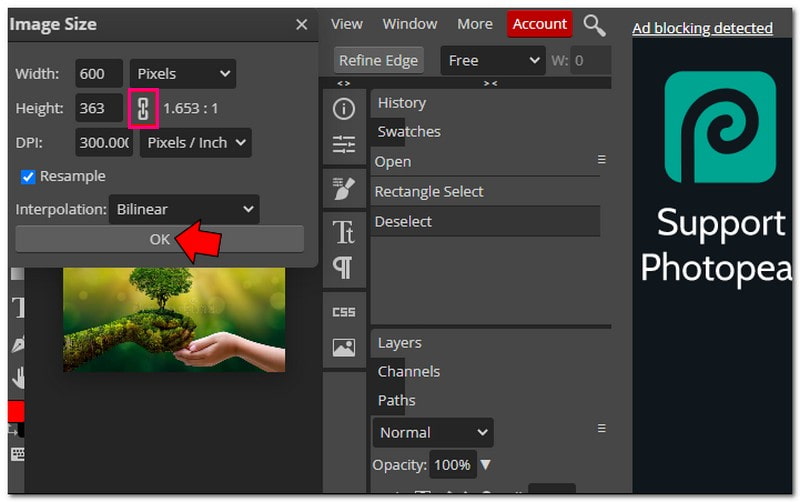
Partea 3. Avantaje și dezavantaje ale utilizării Photopea
Photopea aduce confort prin caracteristicile sale versatile, dar are câteva compromisuri de luat în considerare înainte de a se scufunda.
- Accesul este gratuit.
- Are o interfață simplă, ușor de utilizat.
- Acceptă multe tipuri diferite de fișiere sau editare.
- Oferă numeroase funcții pentru editarea fotografiilor și realizarea de modele.
- Funcționează doar cu canale de culoare pe 8 biți.
- Nu poate fi instalat în toate browserele.
- Există reclame sau ferestre pop-up în timp ce îl utilizați.
Partea 4. Modalități alternative de utilizare a Photopea
Privind dincolo de Photopea, o lume de instrumente diferite așteaptă să vă redimensioneze imaginile. Să aruncăm o privire la câteva alternative excelente!
1. AVaide Image Upscaler pentru a mări imaginea
Platforma perfectă care vă poate mări imaginea fără a-și pierde calitatea este AVaide Image Upscaler.
Folosește inteligență artificială de top pentru a îmbunătăți și mări automat fotografiile. Le puteți face de două, patru, șase sau chiar de opt ori mai mari și vor arăta în continuare clare și clare. Aceste imagini pot fi folosite în orice scop, cum ar fi comerțul electronic, imprimarea etc. Este gratuită, nu are filigrane pe imaginea dvs. și funcționează cu multe formate de imagine diferite. În plus, acceptă procesarea încărcării în lot, care necesită actualizarea planului.
Pasul 1Vizitați site-ul oficial al AVaide Image Upscaler.
Pasul 2apasă pe Alegeți o fotografie butonul pentru a încărca imaginea mică pe care doriți să o măriți. AVaide Image Upscaler va încărca fotografiile dvs. Puteți vedea imaginea de ieșire în colțul din dreapta.
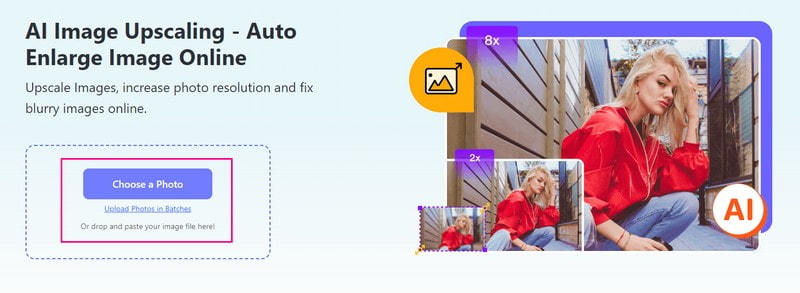
Pasul 3Îndreptați-vă spre Mărire opțiunea și selectați nivelul dorit pentru a vă mări imaginea. Puteți alege 2×, 4×, 6×, sau 8×, dupa placul tau. Imaginea va fi mărită, dar claritatea și claritatea sunt păstrate.
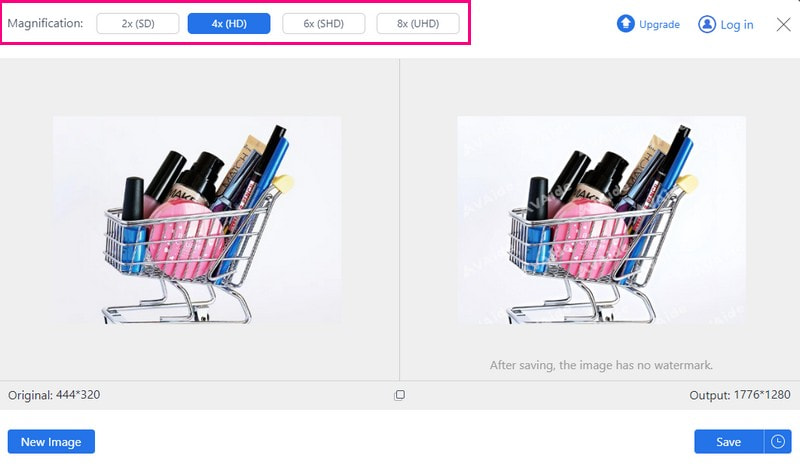
Pasul 4Odată mulțumit, apăsați tasta salva butonul pentru a descărca imaginea mărită în fișierul local.
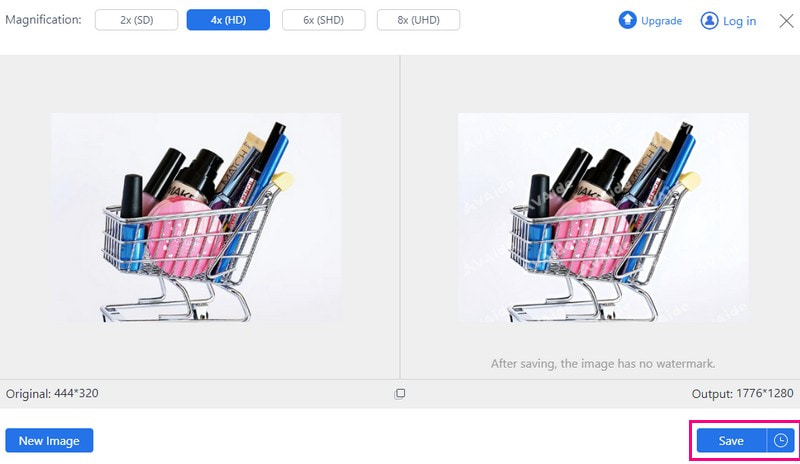
2. AVAide Image Compressor pentru a reduce dimensiunea imaginii
Compresor de imagine AVaide este soluția dvs. pentru a micșora dimensiunea fișierelor de imagine fără a compromite calitatea. Puteți reduce fără efort dimensiunile imaginilor, făcându-le mai mici și mai ușor de gestionat. Îl puteți folosi în diverse scopuri, cum ar fi partajarea online, optimizarea performanței site-ului web sau economisirea spațiului de stocare.
Mai mult, AVaide Image Compressor vă permite să comprimați mai multe imagini simultan. Poate reduce dimensiunea mai multor imagini cu un impresionant 50-80% în câteva secunde. În plus, este super versatil, deoarece acceptă aproape orice format de imagine.
Pasul 1Accesați site-ul oficial al AVaide Image Compressor.
Pasul 2apasă pe Alege fisierele butonul pentru a importa imaginea care are un fișier mare.
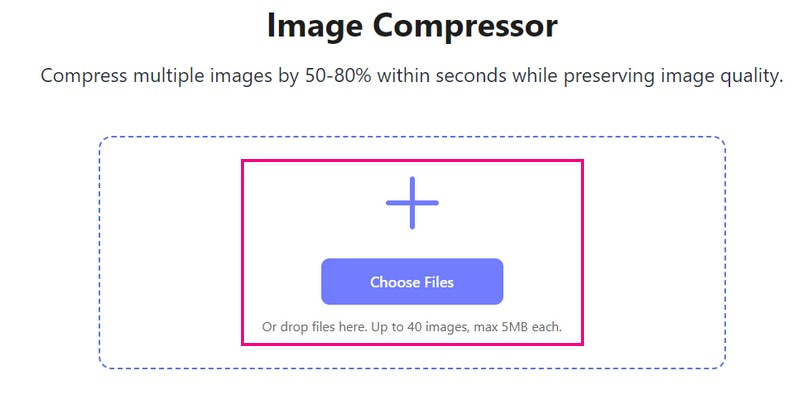
Pasul 3Imaginea ta va fi încărcată după câteva secunde. Veți vedea dimensiunea originală a imaginii în stânga și dimensiunea redusă a imaginii în colțul din dreapta. Din 35,15 KB, a devenit 16,04 KB după proces.
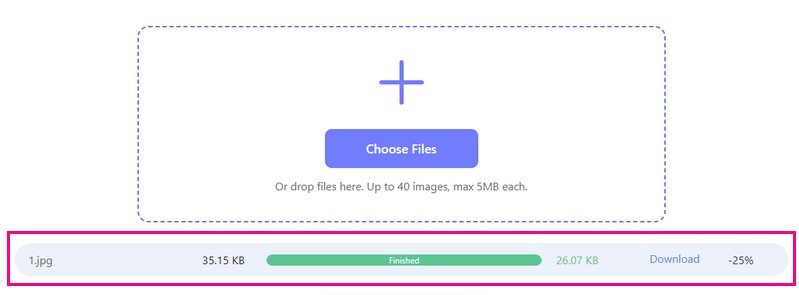
Pasul 4Odată terminat, apăsați tasta descarca toate butonul pentru a salva dimensiunea redusă a imaginii în fișierul local.
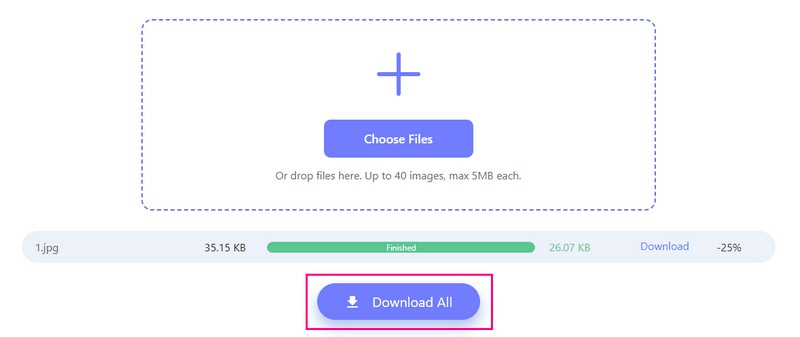
3. Picwand pentru a mări imaginea pe telefon
O aplicație mobilă perfectă pentru mărirea imaginilor și excelentă pentru îmbunătățirea imaginilor este Picwand. Tu controlezi cât de mare vrei să fie imaginea ta. O poți face de două ori, de patru ori sau chiar mai mult! În plus, vă poate ajuta să vă transformați imaginile cu rezoluție mai mică la rezoluție mai mare.
Deoarece folosește inteligența artificială inteligentă, nu trebuie să faci nimic; face totul pentru tine. Cu toate acestea, trebuie să vă actualizați planul pentru a activa accelerarea și alte niveluri de extindere.
Pasul 1Instalați Picwand pe dispozitivul dvs. mobil și deschideți aplicația.
Pasul 2Apasă pe (+) pentru a accesa galeria telefonului și alegeți imaginea pe care doriți să o măriți.
Pasul 3Odată ce fotografia dvs. este încărcată, vă rugăm să alegeți cât de mult doriți să o măriți. În funcție de nevoile dvs., puteți alege dintre 2×, 4×, 6×, sau 8×.
Pasul 4Când sunteți mulțumit de rezultat, apăsați salva buton. Imaginea dvs. nou mărită va fi salvată imediat pe dispozitiv.
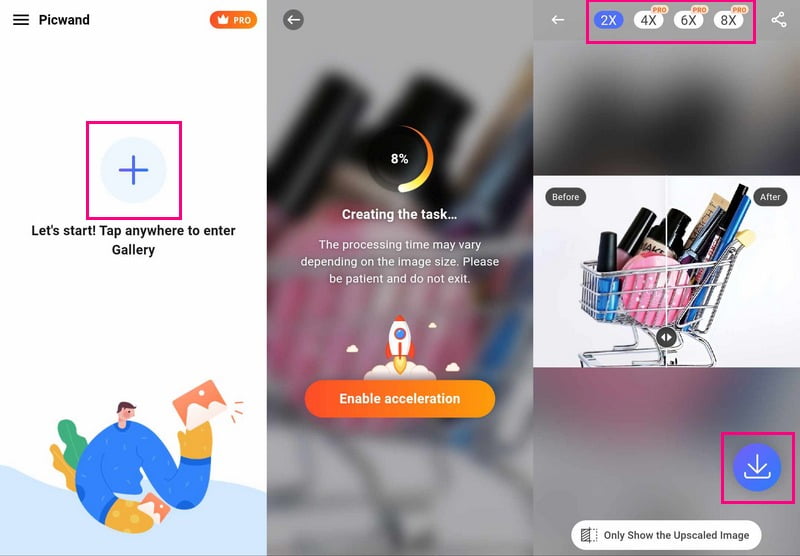
Partea 5. Întrebări frecvente despre redimensionarea unei imagini în Photopea
Cum selectez și redimensionez o imagine în Photopea?
Lansați Photopea și deschideți imaginea. Utilizați instrumentul dreptunghi pentru a alege piesa pe care doriți să o redimensionați. Accesați Editare, Transformare gratuită, apoi modificați dimensiunea trăgând colțurile. În cele din urmă, apăsați butonul Bifă pentru a confirma.
Cum editez o imagine în Photopea?
Rulați Photopea și alegeți imaginea pentru a o edita. Sub Imagine, puteți decupa, modifica efectele de bază sau schimba culorile. Mai mult, puteți adăuga text sau forme alegând instrumentul Text sau Formă. După ce ați terminat, salvați editările accesând Fișier, apoi Salvați ca.
Este Photopea la fel cu Photoshop?
Photoshop costă bani, dar Photopea este o platformă online gratuită care funcționează ca Photoshop. O mare diferență este că poți folosi Photoshop fără internet, dar Photopea are nevoie de el pentru că este un instrument online.
Ce formate de fișiere acceptă Photopea?
Photopea poate funcționa cu multe fișiere, cum ar fi Photoshop (PSD), PNG, JPEG, GIF, SVG etc.
Este posibil să anulați o redimensionare în Photopea?
În Photopea, puteți folosi Ctrl + Z sau Command + Z pentru a anula dacă faceți o greșeală. Funcționează pentru redimensionare atâta timp cât nu ați salvat modificările.
Pentru a pune capăt discuției, descoperirea modului de redimensionare a unei imagini în Photopea oferă flexibilitate și capabilități robuste de editare.
Cu toate acestea, AVAide Image Upscaler și AVAide Image Compressor oferă soluții eficiente de redimensionare cu interfețe ușor de utilizat pentru cei care caută metode alternative. De asemenea, Picwand oferă o modalitate simplă, dar eficientă de a redimensiona rapid imaginile. Descoperiți aceste alternative pentru a găsi instrumentul care se potrivește cel mai bine nevoilor dvs. de redimensionare, fie pentru îmbunătățirea calității imaginii, fie pentru reducerea dimensiunii fișierului.

Tehnologia noastră AI va îmbunătăți automat calitatea imaginilor dvs., va elimina zgomotul și va remedia imaginile neclare online.
ÎNCEARCĂ ACUM



